Apa itu Anaconda?
Anaconda adalah platform Ilmu Data. Ini bertujuan untuk menyederhanakan pengembangan, pengemasan, dan penerapan paket dalam bahasa pemrograman tertentu. Saat ini mendukung Python (2 &3) dan R.
Anaconda hadir dengan pengelola paketnya sendiri yang disebut conda . Ini adalah alternatif untuk pip, pengelola paket asli python. conda juga memiliki lingkungan virtual (disediakan oleh virtualenv dalam instalasi python normal).
Ini mencakup beberapa paket yang sudah diinstal sebelumnya. Jadi semua ini dalam satu instalasi adalah kesepakatan yang cukup bagus untuk pengembang dan sys-admin. Komunitasnya juga tersebar luas, yang memiliki forum dan banyak dokumentasi untuk pembelajaran dan pemecahan masalah.
Anaconda memiliki dua versi:
- Anaconda Enterprise for Business digunakan. Ini memiliki fitur skalabilitas yang hebat.
- Distribusi Anaconda untuk pengguna individu, pelajar, ilmuwan data, dan profesional. Ini sumber terbuka.
Perhatikan bahwa artikel ini menjelaskan penginstalan dan pencopotan Anaconda Distribution daripada Anaconda Enterprise. Lihat dokumen untuk edisi Enterprise.
Instal Anaconda di Linux
Menginstal Anaconda adalah tugas yang mudah seperti menjalankan program-program tersebut di Windows. Anda mendapatkan skrip penginstal dan kemudian menjalankannya.
Mari kita lihat langkah-langkahnya lebih detail.
Langkah 1:Unduh versi Anaconda yang benar
Buka situs web resmi Anaconda dan unduh penginstal setelah memilih OS Anda dengan benar. Pastikan untuk memeriksa versi Python mana yang akan diinstal dan arsitektur CPU yang Anda miliki. Mereka wajib untuk kerja program yang benar.
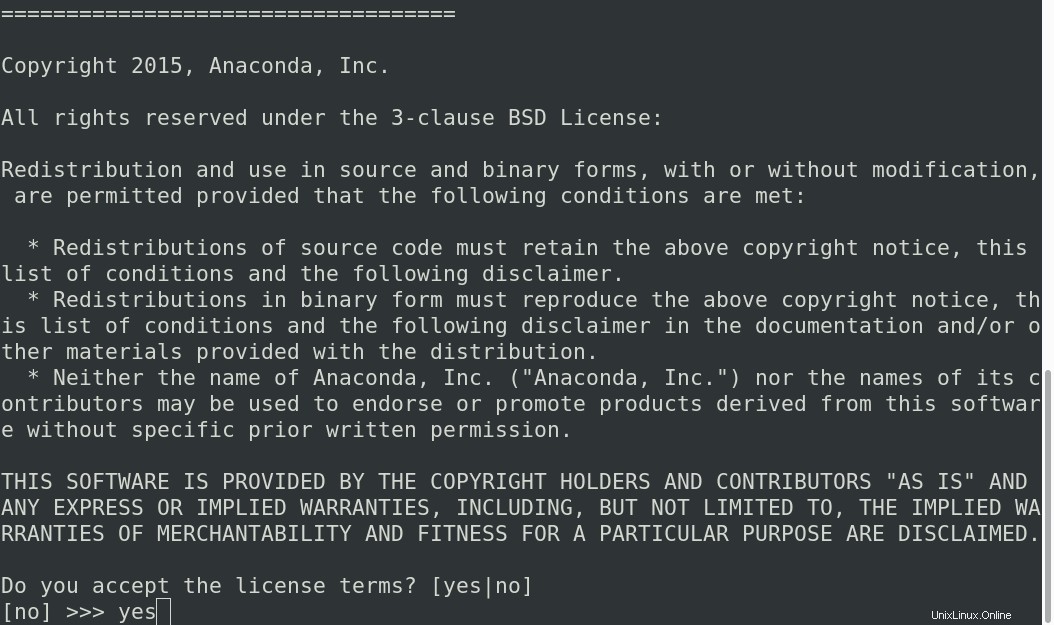
Langkah Opsional: Setelah mengunduh, periksa jumlah hash dari file yang diunduh menggunakan md5sum atau sha256sum . Verifikasi hash dengan yang disebutkan di halaman ini.
md5sum /path/to/installer
(or)
sha256sum /path/to/installerSatu hal yang mungkin Anda perhatikan adalah bahwa penginstal anaconda sama sekali berbeda dari cara Anda biasanya menginstal program di Linux. Tidak perlu mengekstrak file tar xz karena itu hanya file skrip .sh . Anda dapat melihatnya dari tangkapan layar berikut.

Memasang anaconda sangat mudah. Semuanya akan dilakukan untuk Anda.
Misalnya, .bashrc akan diedit untuk memperluas PATH variabel lingkungan. Pada tulisan ini, penginstal anaconda hanya memperbarui ~/.bashrc dari pengguna saat ini. Jadi, jika Anda ingin mengizinkan pengguna lain mengakses program ini, Anda perlu mengedit /etc/profile.
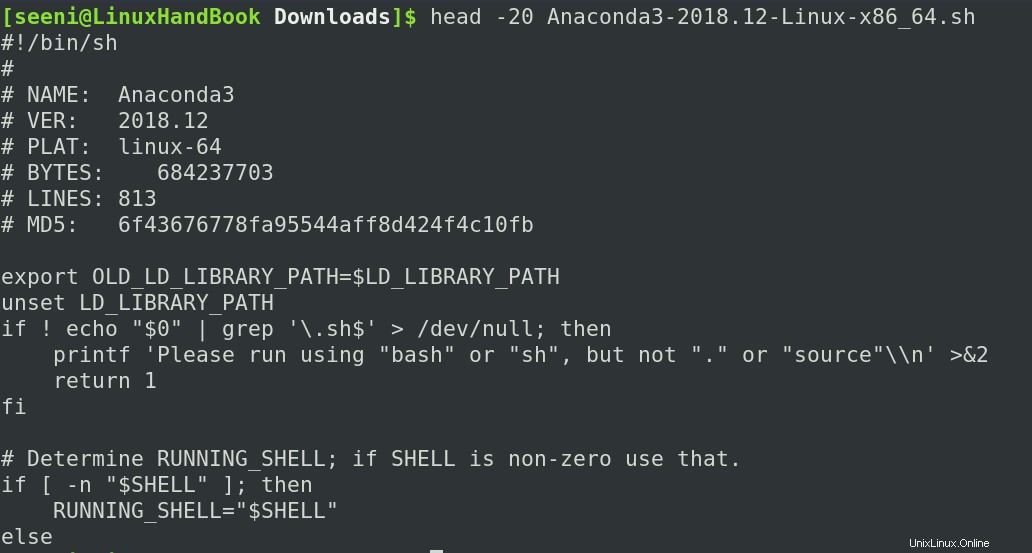
Anda tidak perlu mengekstrak file apa pun atau memindahkan penginstal ke tempat-tempat seperti /usr/local . Anda hanya perlu menjalankan penginstal. Pemasang akan menyalin sendiri file ke lokasi yang diperlukan (Anda juga dapat mengubahnya).
Langkah 2:Menginstal Anaconda melalui penginstal baris perintah
Jalankan penginstal. Anda dapat melakukannya dengan masuk ke direktori tempat Anda mengunduh Anaconda atau dengan menyediakan jalur absolut.
bash /path/to/installer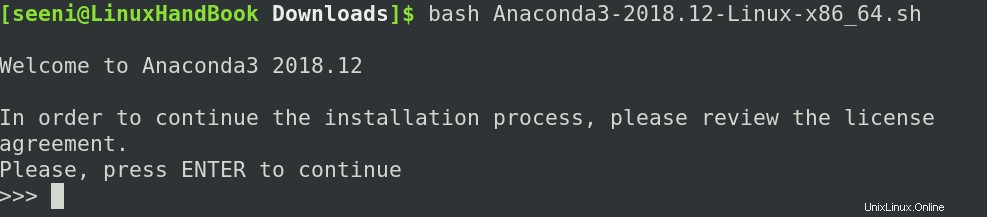
Pemasang akan menanyakan pertanyaan berikut tentang pemasangan.
Perjanjian Lisensi – Baca seluruh perjanjian dan lanjutkan jika Anda setuju (tentu saja, Anda harus setuju).
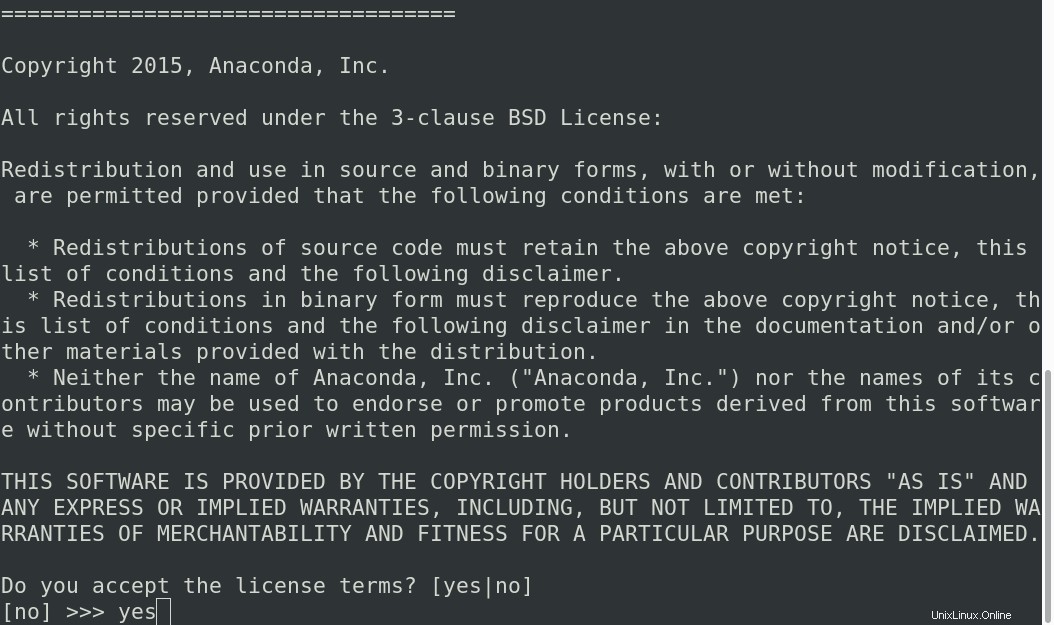
Lokasi Pemasangan – Ini adalah tempat di mana file anaconda (yaitu, executable) akan diinstal.
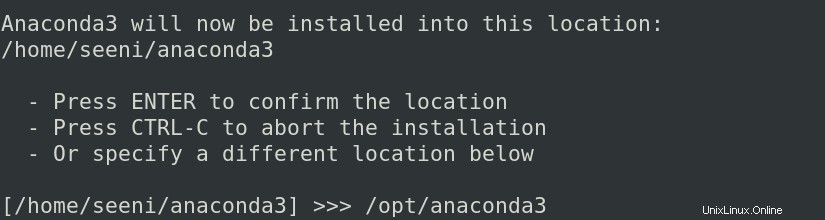
Tentukan tempat seperti /opt/anaconda3 atau /usr/local/anaconda3 jika Anda ingin membuat program tersedia untuk semua pengguna.
Anda juga dapat menentukan /home/
Jika Anda ingin berbagi akses ke anaconda, pastikan bahwa orang tersebut juga memiliki akses ke direktori tersebut atau mereka sendiri adalah pengguna sudo.

Inisialisasi ~/.bashrc – Ini adalah bagian di mana executable Anda ditautkan ke variabel lingkungan PATH . Perhatikan bahwa ini akan menginisialisasi ~/.bashrc hanya untuk pengguna saat ini. Jadi, jika Anda tidak semua pengguna memiliki akses, Anda perlu mengedit /etc/profile. Anda dapat mengetahui cara melakukannya nanti di artikel ini.
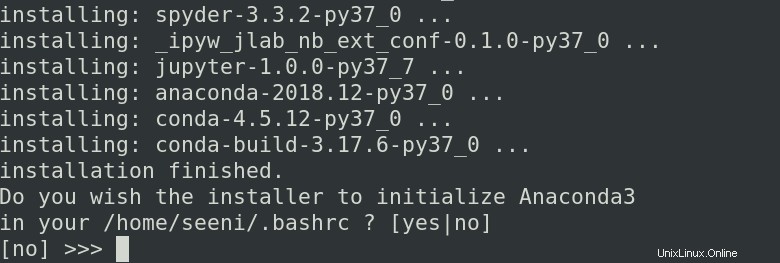
Pemasangan kode VS – Ini akan menanyakan apakah akan menginstal editor VS Code atau tidak. Ketik ya/tidak berdasarkan preferensi Anda. Karena itu bukan fokus kami dalam artikel ini, saya sarankan mengetik “tidak” dan melanjutkan penginstalan nanti.
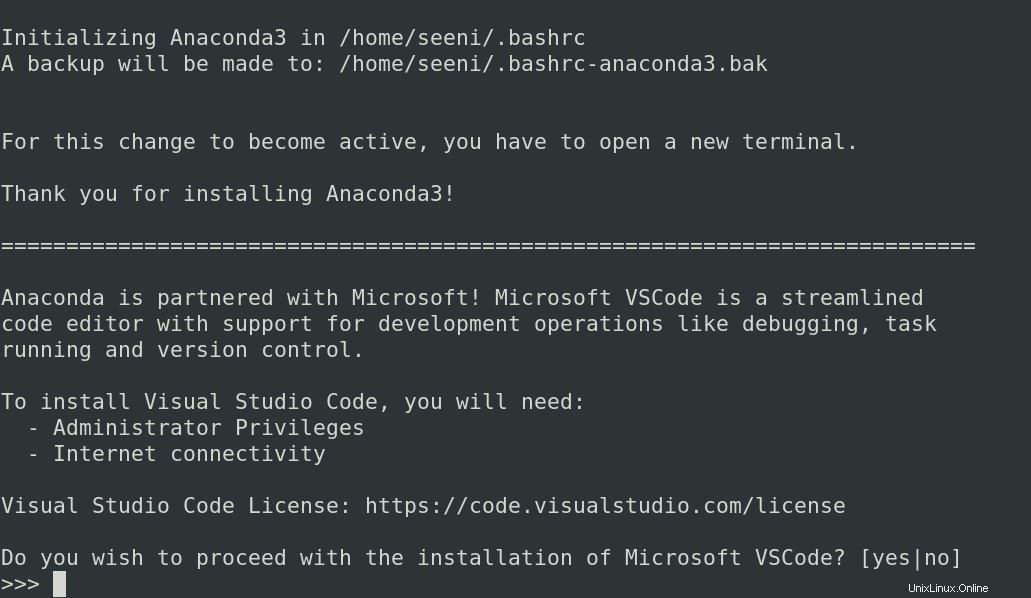
Instalasi sekarang selesai. Anda sekarang akan memiliki conda dan navigator anaconda executable
Mari kita periksa apakah mereka berfungsi. Ketik conda --version untuk melihat versinya sebagai berikut.

Ketik anaconda-navigator dan Anda akan melihat jendela berikut.
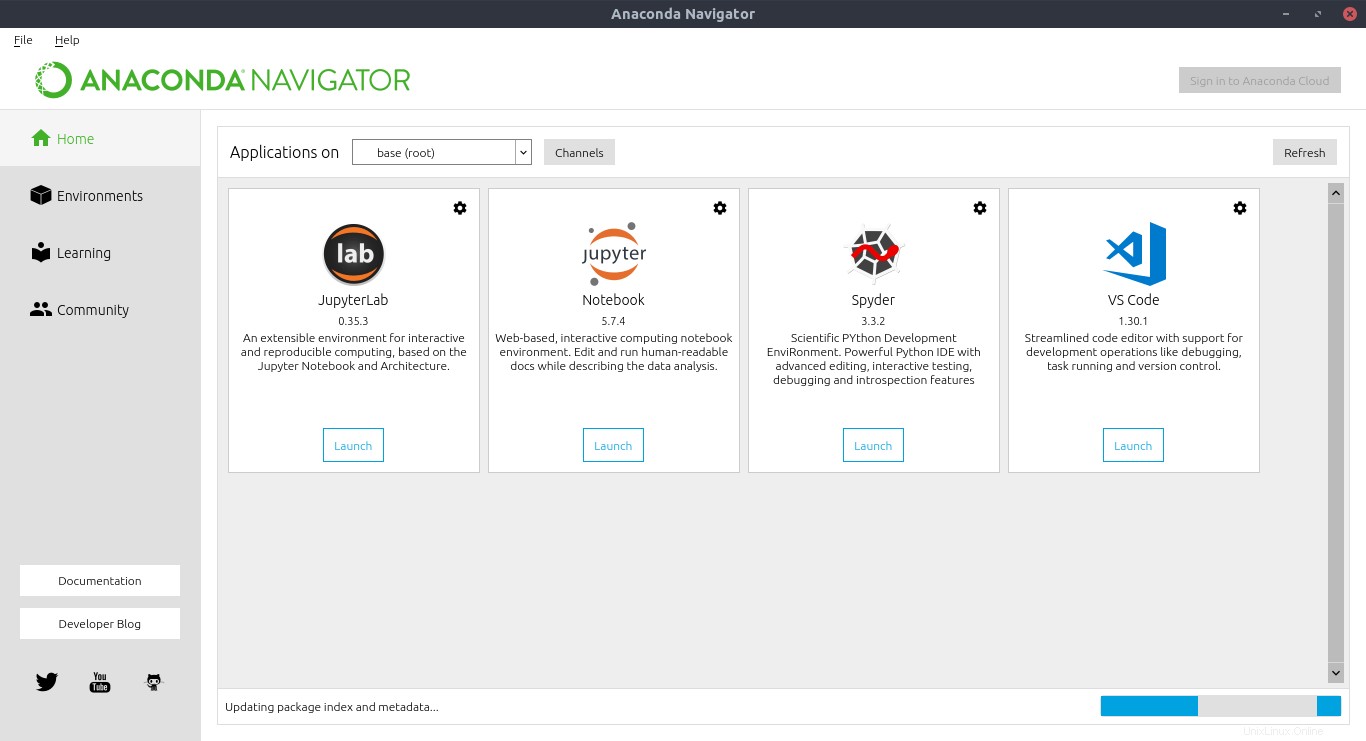
navigator anaconda lebih dari sebuah IDE, Anda menggunakan editor kode, notebook Jupyter, terminal dan apa yang tidak. Ini akan meningkatkan produktivitas Anda berlipat ganda.
Jadikan Anaconda tersedia untuk pengguna lain
Sampai sekarang, hanya pengguna saat ini yang memiliki ~/.bashrc . miliknya file diedit untuk menautkan PATH ke anaconda yang dapat dieksekusi.
Jika Anda ingin semua pengguna mengakses anaconda, buka /etc/profile dan tambahkan baris berikut.
export PATH=$PATH:/opt/anaconda3/bin
(or)
export PATH=$PATH:/usr/local/anaconda3/binJika Anda telah menginstal anaconda selain dua lokasi di atas, cukup ganti /opt/ dengan “lokasi pemasangan ” tempat Anda menginstal anaconda.
Jika Anda ingin hanya pengguna tertentu yang memiliki akses, cukup edit ~/.bashrc their mereka file di direktori home mereka dengan menambahkan baris PATH ekspor di atas.
Setelah install selesai, untuk melakukan perubahan langsung jalankan source ~/.bashrc. Jika Anda telah mengedit /etc/profile lalu jalankan source /etc/profile && ~/.bashrc
Copot pemasangan Anaconda dari Linux
Anda dapat mencopot pemasangan Anaconda dalam dua langkah mudah.
Langkah 1: Hapus direktori anaconda menggunakan rm -rf anaconda-install-location. Anda dapat merujuk ke artikel ini untuk mengetahui cara menghapus file dan direktori di Linux.
Misalnya, jika Anda menginstalnya di lokasi default, Anda dapat menggunakan rm -rf ~/anaconda3
Langkah 2: Beri komentar atau hapus baris berikut dari /etc/profile dan ~/.bashrc (untuk setiap pengguna).
export PATH="/path/to/anaconda-install-location/bin:$PATH"Sekarang uninstall selesai. Proyek yang dibuat dengan conda tidak akan dihapus kecuali Anda telah menyimpannya di dalam anaconda-install-location seperti /opt/anaconda3/myproject atau /home/seeni/anaconda3/myproject.
Itu saja
Saya harap Anda menemukan artikel ini bermanfaat. Jika Anda memiliki saran atau komentar, jangan ragu untuk menjatuhkannya di bawah. Dan jangan lupa untuk membagikannya ke media sosial.